유리 뒷면이 있는 iPhone 8 이상을 사용 중이라면, 숨겨진 Apple 로고가 꽤 멋진 기능을 제공합니다. 사실, 이 기능은 당장 사용할 수 있는 것은 아니고 2020년 iOS 14부터 인기를 끌기 시작했습니다. 설치 후, iPhone 뒷면의 Apple 로고에 백탭 기능을 할당할 수 있습니다.
iOS 14 이상에서 뒤로 탭하기 기능을 사용하려면 iPhone 뒷면을 빠르게 두 번 또는 세 번 탭하면 제어 센터가 열리고, 스크린샷을 찍고, 일부 전용 작업을 트리거하는 등의 작업이 가능합니다. 이를 위해서는 다음의 간단한 단계를 따르세요.
아이폰 뒷면 애플 로고 탭 기능 활성화 방법
- iPhone 8 이상에 최신 버전 의 iOS 가 설치되어 있는지 확인하세요.
- 설정 > 접근성 > 터치 > 뒷면 터치 로 이동합니다.
- 더블 탭 이나 트리플 탭을 누르고 원하는 동작을 선택하세요.
- iPhone 뒷면을 두 번 또는 세 번 탭하면 설정한 동작이 실행됩니다.
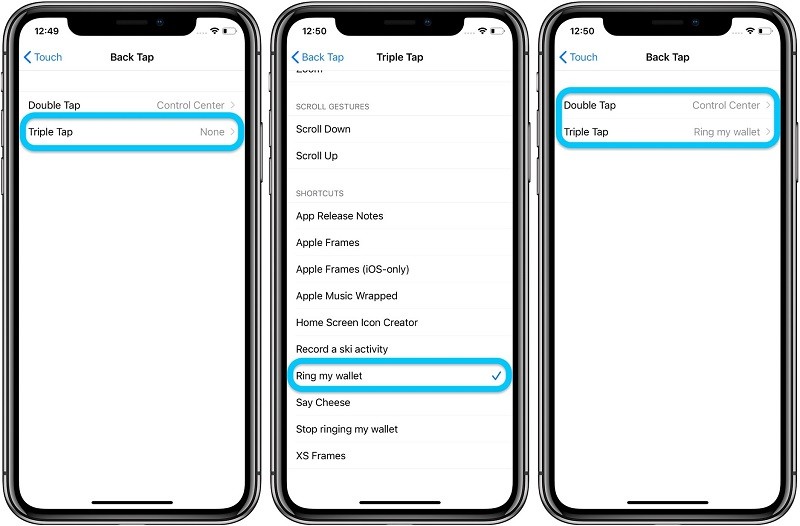 |
iPhone 뒷면의 Apple 로고에 올바른 타이핑을 하세요
iPhone XS 또는 이전 모델: iPhone XS 또는 이전 모델의 경우 Apple 로고가 뒷면 상단 절반에 높게 배치되므로, 탭 동작에 할당된 기능을 활성화하려면 로고의 정확한 위치를 탭해야 합니다.
 |
iPhone 11 이상: iPhone 11 세대부터 Apple 로고가 후면 중앙으로 이동하여 Apple 로고 탭 기능도 더욱 편리해졌습니다. 후면 중앙을 정확하게 탭하기만 하면 기능을 사용할 수 있습니다.
일반적으로 iPhone의 Apple 로고를 탭하는 기능은 꽤 흥미롭지만, 완전히 익히려면 약간의 익숙해져야 합니다. 이렇게 하면 버튼을 여러 번 누르지 않고도 화면 잠금, 스크린샷 촬영 등의 작업을 더 빠르게 수행할 수 있습니다.
[광고_2]
원천







![[사진] 팜 민 찐 총리가 불법 어업 근절을 위한 국가 지도위원회 제16차 회의를 주재하고 있다.](https://vphoto.vietnam.vn/thumb/1200x675/vietnam/resource/IMAGE/2025/10/07/1759848378556_dsc-9253-jpg.webp)




























![[포토] 전 세계 중추절 밤, 슈퍼하베스트문이 밝게 빛난다](https://vphoto.vietnam.vn/thumb/1200x675/vietnam/resource/IMAGE/2025/10/07/1759816565798_1759814567021-jpg.webp)



































































댓글 (0)